Apabila pada suatu saat Mas Bro membuat undangan dalam jumlah banyak sedangkan sampeyan dituntut untuk membuat undangan sekaligus memberikan nama-nama orang yang diundang pasti akan menjadi kendala dalam proses mencetak dan akan membutuhkan waktu yang lama kalau yang sampeyan lakukan pemberian nama secara manual untuk mencetak ratusan bahkan ribuan nama pada undangan, Berikut adalah tip dan trik untuk mencetak nama undangan secara otomatis menggunakan CorelDRAW, disini aku menggunakan CorelDRAW X5.
Misalnya Mas Bro akan memberi nama-nama orang yang diundang pada undangan seperti dibawah ini;
Pada CorelDRAW perintah yang digunakan adalah Print Merge yang letaknya di Menu Bar --> File --> Print Merge --> klik Create/Load Merge Fields... untuk memulai perintah;
Sehingga tampil kotak dialog Print Merge Witzard seperti dibawah ini, pilih Create new text dan klik Next;
Selanjutnya pada Text Field isikan undangan yang nantinya menjadi nama Field dan klik Add;
Sehingga tampil seperti dibawah ini, dengan Field Name Undangan, kemudian klik Next;
Kemudian ketik nama-nama yang diundang, setelah selesai klik Next;
Save data yang telah sampeyan ketik, dan klik Finish;
Kemudian muncul Menu Bar untuk Print Marge, klik Insert untuk menampilkan perintah pencetakan otomatis;
Sehingga tampil Field yang telah kita buat dengan nama Undangan;
Sampeyan bisa mengatur Jenis Font, ukuran Font dan tempatkan pada posisi yang kita inginkan;
Selanjutnya proses mencetak, tekan Ctrl+P dan muncul kotak dialog seperti dibawah ini klik saja OK;
Dan pada tampilan Print Preview akan terlihat seperti gambar dibawah ini, untuk proses mencetak klik icon Printer (yang dilingkari merah) dan tunggu proses Print out, surat undangan tercetak sesuai dengan jumlah nama-nama yang sampeyan ketik tadi;
Selesai, selamat mencoba;


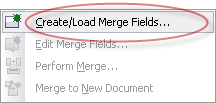










No comments:
Post a Comment